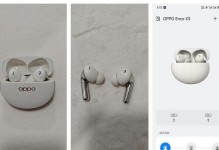随着Win10操作系统的普及,许多用户希望通过U盘来进行系统安装,以提高安装速度和便捷性。本文将详细介绍如何使用U盘来安装Win10系统,并列举一些需要注意的事项。

1.准备所需材料和工具
在开始之前,您需要准备一台运行正常的计算机、一个至少容量为8GB的U盘、Win10系统镜像文件以及一个可靠的U盘制作工具。
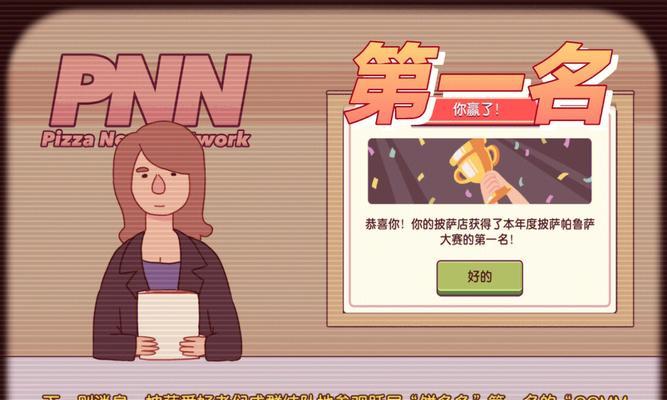
2.下载Win10系统镜像文件
在官方网站或其他可靠来源下载Win10系统的镜像文件,并确保文件完整无损。
3.制作启动U盘

使用U盘制作工具,将下载好的Win10系统镜像文件写入U盘中,制作成可启动U盘。
4.准备安装文件和设置BIOS
将制作好的启动U盘插入目标计算机,并进入BIOS设置界面,将U盘设为第一启动项。
5.开机启动U盘
重启计算机后,通过按下相应快捷键(一般为F12、F11或ESC),选择从U盘启动。
6.进入Win10安装界面
在选择U盘启动后,等待计算机加载系统文件,进入Win10安装界面。
7.安装操作系统
按照界面指引,选择合适的语言、时间和键盘布局,并点击“下一步”开始安装。
8.分区和格式化
根据个人需求,在安装界面中选择分区并进行格式化操作。
9.安装过程和等待
安装过程需要一定时间,请耐心等待系统文件的拷贝和安装。
10.设置个人信息和隐私选项
在安装完成后,根据个人喜好,设置个人账户和隐私选项。
11.完成安装和重启
完成上述设置后,系统会自动完成最后的安装步骤,并提示您重启计算机。
12.移除启动U盘
在重启之前,请务必将启动U盘从计算机中拔出,以免影响系统正常启动。
13.检查系统配置和更新
重启后,进入新安装的Win10系统,检查硬件驱动是否完全安装,并及时更新系统补丁。
14.个性化设置和应用安装
根据个人需求进行系统个性化设置,并安装需要的应用程序。
15.完成整个安装过程
经过上述步骤,您已成功通过U盘安装了Win10系统。现在您可以享受全新的操作系统带来的便利和功能了!
通过U盘安装Win10系统是一种方便快捷的方法,只需要准备好所需材料和工具,按照步骤操作即可。但在操作过程中仍需要注意分区和格式化操作、个人信息设置以及及时更新系统等事项,以确保安装成功并正常运行。希望本文能对您安装Win10系统有所帮助!